
HideToolz(隐藏进程工具) v3.0 中文汉化绿色版
- 大小:457KB
- 分类:系统其它
- 环境:Windows
- 更新:2020-07-02
热门排行
简介

HideToolz是一款隐藏进程工具,可以帮助你隐藏进程,再配合隐藏窗口等工具可以达到完美隐藏,就跟没运行一样。该隐藏进程工具的强大之处在于隐藏的不仅仅是进程列表那么简单,即使其它程序也未必能检测到你所隐藏的进程。HideToolz支持隐藏还原,还可以在右边添加路径,能够隐藏指定目录内的所有进程。
部分杀毒软件会提示报毒,请使用前一定关闭杀软
解压密码:www.jb51.net
hidetoolz隐藏进程工具是一款非常实用的进程隐藏软件,支持winxp、win10、win7的后台进程隐藏。大多数游戏补丁或者破解软件补丁在运行的时候都会生成dll文件报毒,但是文件本身都是安全的,关闭杀毒软件的话又非常麻烦,小伙伴就可以使用该软件将补丁的后台进程隐藏起来。该软件目前能够完美隐藏激活所有软件包括补丁的后台进程,还具有很好的进程模块操作功能以及窗口操作功能,不仅能够暂停、激活进程,有效的控制进程工作状态,还支持修改进程路径进程名字、卸载dll模块、显示DLL文件厂商数字签名等专业化的功能。
用户最好隐藏自己需要的就可以了,不要隐藏无关的进程。像最顶端<system idle>和<system>,隐藏后可能踹你蓝屏,这个软件是会加载驱动的,如果运行后发生蓝屏现象,可能跟某个运行中的程序有冲突,可以重启下试试,支持32位/64位操作系统使用。
不仅如此,hidetoolz隐藏进程工具最为强大的地方在于能够有效伪造路径和进程名,这意味着用户能够实现电脑上任意软件或者游戏的双开功能。无需多开器或者模拟器,只要在用户内存承受范围之内,该软件支持所有的软件无限多开。并且软件本省采用的是易语言编写,无需过多后台内存。
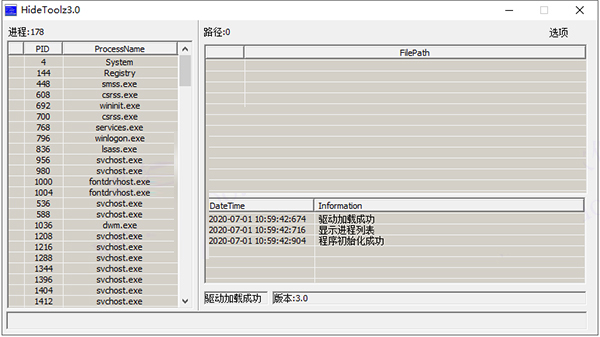
使用教程
1、启动软件,这里是HideToolz.exe软件的运行窗口
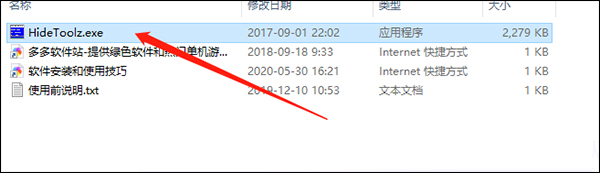
2、由于软件是隐藏电脑的进程,所以可能会被误认杀毒软件,这里需要将360关闭才能使用
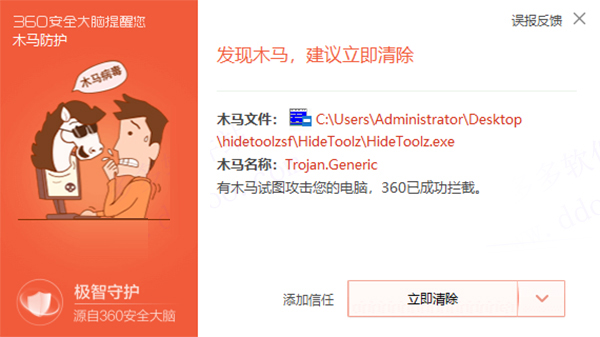
3、进入软件以后提示您、exe的进程,您打开的软件需要记住启动的名字
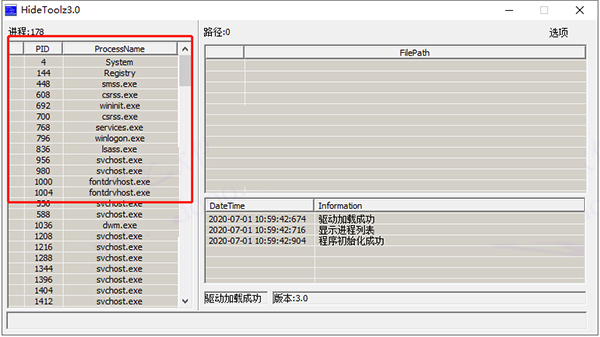
4、找到软件的名字,这里显示多种修改的方式,可以选择隐藏exe进程
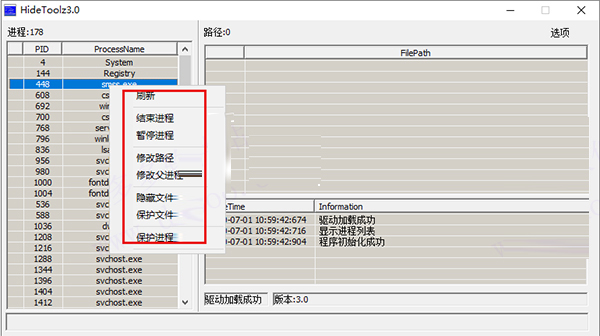
5、提示你所有电脑上正在启动的exe程序,有的是Windows的服务组件,您需要保证不会选错
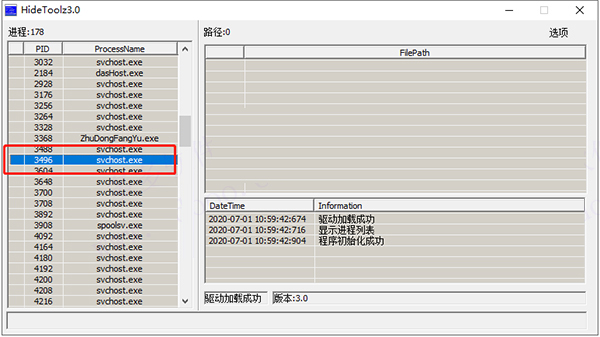
6、这里可以修改exe的进程路径,可以将启动的地址设置隐藏
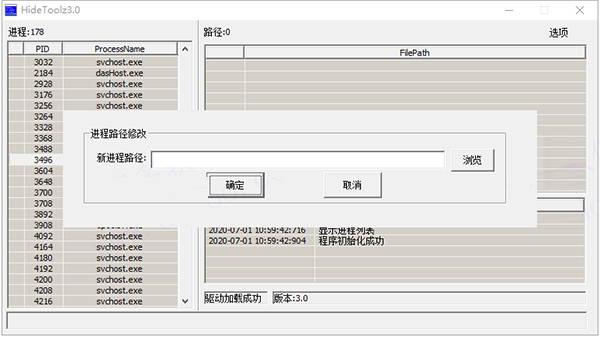
7、如图所示,您隐藏的时候软件会在列表上记录,这样您就知道哪些是隐藏的
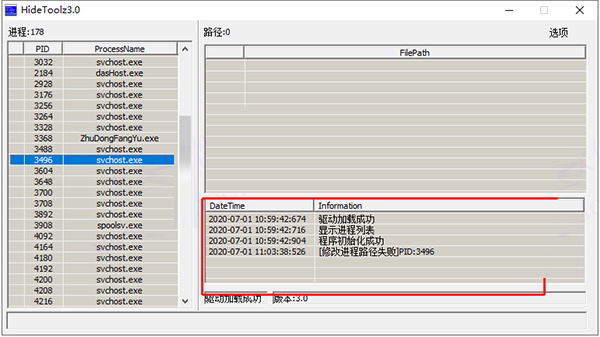
8、取消隐藏也是需要点击HideToolz、exe的右键菜单
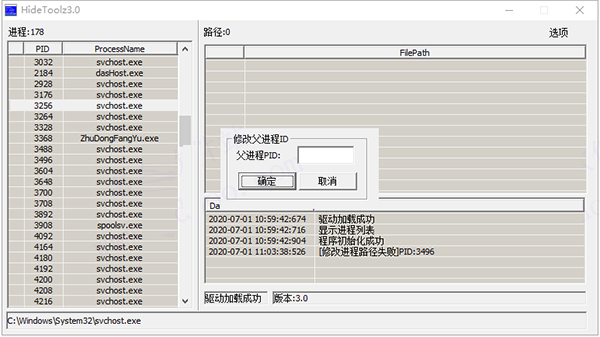
9、也能修改父级的运行ID,让电脑检测不到程序启动

hidetoolz蓝屏怎么解决?
1、双击打开这款软件,进入到软件界面之后在下方查看自己的驱动是否加载成功,若是没有加载成功大部分的原因都是因为自己的杀毒软件没有完全关闭,请进入到任务管理器中将他们彻底关闭!
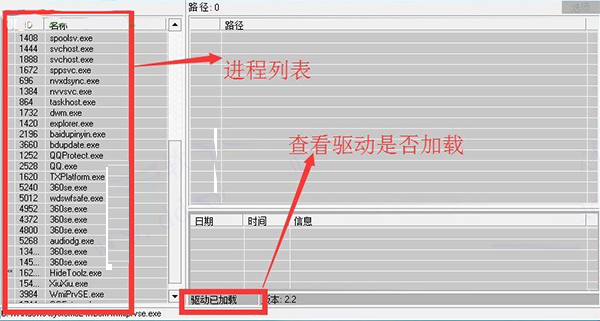
2、接着在左侧的界面中使用鼠标右键单击自己想要隐藏的程序,右键单击自豪选择“隐藏”选项一栏
3、设置之后我们运行程序的时候就无法在自己的进程界面中查看到这个程序了!若是想要显示出来,操作的方法类似,使用鼠标右键单击程序之后选中“显示”即可!
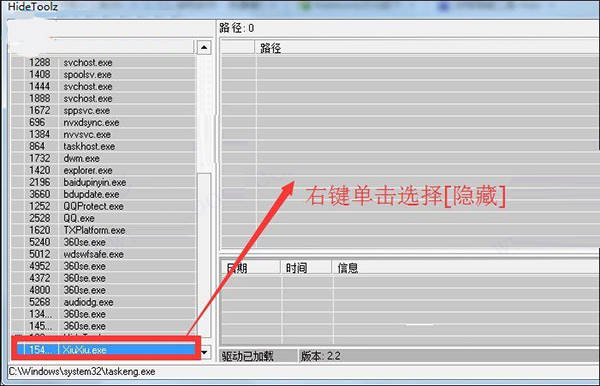
4、少数用户在使用这款软件的时候会出现蓝屏的现象,这是由于HideToolz加载驱动的时候出现冲突导致的,大家只要重新启动电脑就可以了!
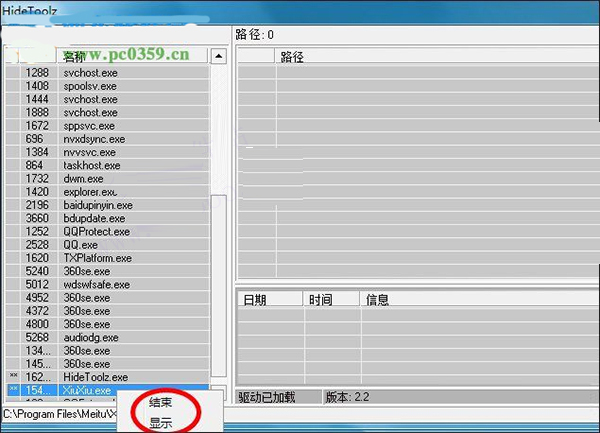
软件功能
1、从所有可能的ring3级的调查方法隐藏进程;
2、列举并根据已知的名称搜索隐藏窗口;
3、保护流程从已知的PID(以及从开放间接方法)开幕;
4、父母过程仿真(对所有可见程序从隐藏拼命地跑,会效仿父母的进程Explorer、exe);
5、重新启动防护窗(和记录所有的重新启动尝试);
6、格式化磁盘(和日志所有格式尝试)保护。
7、保护进程,从所有可能的ring3级的结束进程拦截,有效保护进程
8、修改进程路径进程名字,有效伪造路径和进程名(win8-win10 x64隐藏进程用)
9、隐藏/显示进程,支持winxp-win10(32位)隐藏进程。win7x64隐藏进程
10、隐藏文件,支持隐藏进程文件
11、保护文件,支持保护进程文件
12、结束进程,驱动级的强制结束进程
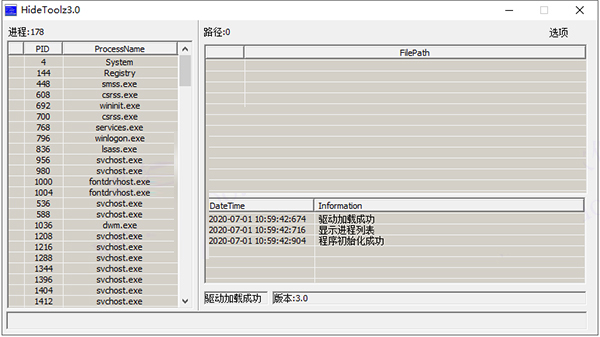
软件特色
1、从所有可能的ring3级的调查方法隐藏进程。
2、保护进程,从所有可能的ring3级的结束进程拦截,有效保护进程
3、修改父进程ID
4、修改进程路径进程名字,有效伪造路径和进程名(win8-win10 x64隐藏进程用)
5、隐藏/显示进程,支持winxp-win10(32位)隐藏进程。win7x64隐藏进程
6、隐藏文件,支持隐藏进程文件
7、保护文件,支持保护进程文件
8、删除进程文件,强力删除进程文件
9、结束进程,驱动级的强制结束进程
10、暂停/激活进程,有效的控制进程工作状态
11、隐藏指定目录内的所有进程
12、丰富的进程模块操作功能(1、隐藏dll模块 2、卸载dll模块 3、删除dll模块文件 4、显示DLL文件厂商数字签名)
13、丰富的窗口操作功能(1、显示/隐藏窗口 2、置顶/取消置顶窗口 3、最大化 最小化 居中 还原 闪烁 冻结/激活 4、窗口截图 5、任务管理器隐藏/显示 6、任务栏隐藏/显示 7、隐藏窗口句柄)
14、DLL注入功能(1、R3远程线程LoadLibraryW 2、R3远程线程LdrLoadDll 3、R3APC注入 4、R0APC注入 5、R0远程线程注入)
hidetoolz驱动器加载失败如何解决?
1、win键+R键,启动运行,或是找到【开始】菜单栏——【运行】。

2、打开运行后输入以下命令:for %1 in (%windir%system32*.dll) do regsvr32.exe /s %
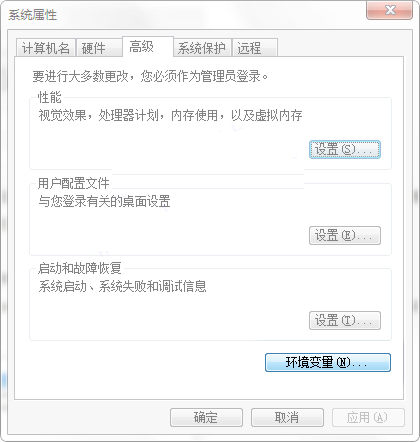
3、选择确定或是直接回车运行,如果出现无法执行异常提示后,输入该命令:for %1 in (%windir%system32*.ocx) do regsvr32/s %1
4、紧接着我们需要将以下文件名称根据图中操作依次进行运行,将文件名粘到运行栏中回车。
regsvr32actxprxy.dll
regsvr32 shdocvw.dll
regsvr32 oleaut32.dll
regsvr32 actxprxy.dll
regsvr32 mshtml.dll
regsvr32 msjava.dll
regsvr32 browseui.dll
regsvr32 urlmon.dll
5、如果以上操作中有出现“不是内部或外部命令,也不是可运行或批处理文件”异常提示,需要我们检查当前电脑的系统环境变量并重新设置。
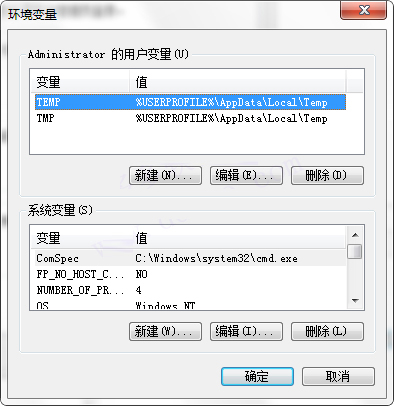
6、选择“我的电脑”或是“此电脑”(这个跟系统有关,名字不一样而已)并右键选择【属性】——【系统保护】——【高级】——【环境变量】
7、选中列截图中的【path】项检查值的前半段是否是:%SystemRoot%system32;%SystemRoot%;%SystemRoot%System32Wbem,如果不是可单击【编辑】按钮进行修改,将 ;%systemroot%system32;%systemroot% 添加到最后即可!
隐藏进程失败怎么解决?
1、选择适合自己电脑系统的软件,如Windows系统64位或是xp系统32位(检查自己的电脑属性即可查看)
2、查看是否电脑被电脑的防火墙拦截,可关闭防火墙。
3、更新至最新软件版本。
更新日志
hidetoolz隐藏进程工具 v3.0更新说明
1、新版启动的时候会提示您扫描驱动
2、新版的启动脚本加载会提示杀毒错误
3、修正了时间记录操作进程ID
4、修复了隐藏PID数据
5、增加提示隐藏进程文件成功













 chrome下载
chrome下载 知乎下载
知乎下载 Kimi下载
Kimi下载 微信下载
微信下载 天猫下载
天猫下载 百度地图下载
百度地图下载 携程下载
携程下载 QQ音乐下载
QQ音乐下载